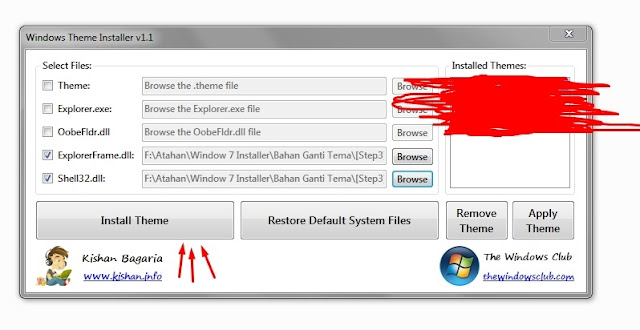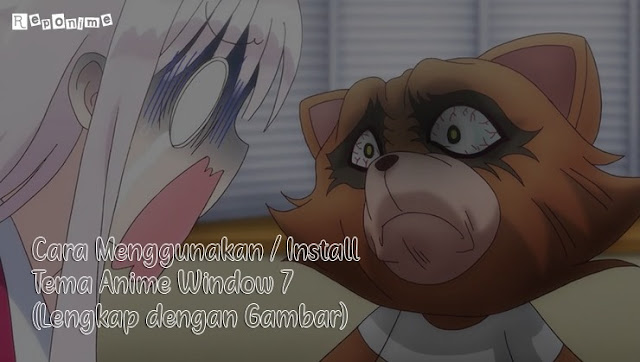 |
| Anime: Yuragi-sou no Yuuna-san |
Sebelum langsung menginstall, saya sarankan kalian untuk melakukan system restore point pada Window 7 agar jika terjadi error / kesalahan langkah install teman-teman bisa meng-restore backup semua data system Window 7. Cara nya bisa kalian temukan di bawah artikel ini.
Tutorial Restore System Data Window 7
Tolong ikuti cara ini dan baca dengan hati-hati untuk menghindari terjadinya kesalahan.
1. Buka Control Panel
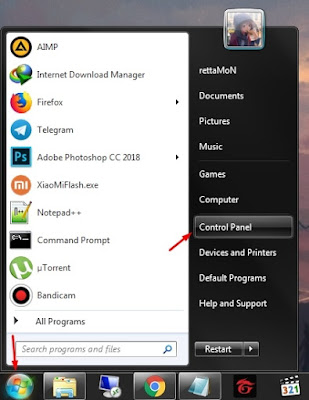 |
| klik gambar untuk memperbesar |
2. Masuk ke System and Security
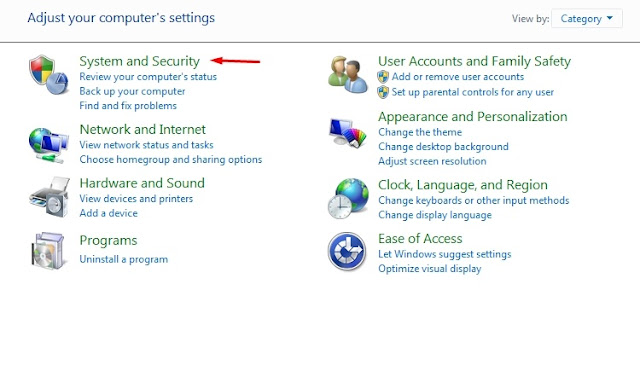 |
| klik gambar untuk memperbesar |
3. Kemudian klik System
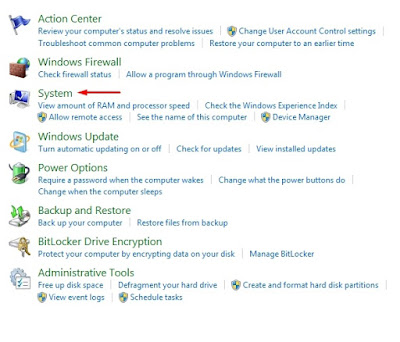 |
| klik gambar untuk memperbesar |
2. Lihat ke sisi kiri lalu klik System Protection
 |
| klik gambar untuk memperbesar |
3. Akan ada menu yang muncul, Klik Local Disk (C:) (System)
4. Kemudian klik Create...
 |
| klik gambar untuk memperbesar |
5. Beri nama pada system restore tersebut dan terakhir klik Create
 |
| klik gambar untuk memperbesar |
SELESAI.
Notes
Jika tidak terjadi kesalahan saat menginstall tema window 7 teman-teman tidak perlu menggunakan Restore Point.
Tutorial install Tema Anime Window 7
Untuk kalian yang baru mengenal window dan ingin menginstall / menggunakan tema anime pihak ketiga pastinya takut terjadi kesalahan yang dapat berakibat rusaknya system di window komputer / laptop kalian. Maka dari itu saya di sini akan memberitahu cara untuk menginstall tema di window 7 dengan aman dan sudah pasti sukses.
Bahan yang diperlukan:
* Download Universal Theme Installer: Solidfiles
* Download TakeOwnership: Solidfiles
* Download Windows Theme Installer: Solidfiles
* Download Tema Anime Window 7 ReZero by Bazzh: Google Drive
Langkah menginstall tema: Universal Theme Installer
* Patch Themeservice.dll, Themeui.dll dan Uxtheme.dll dengan Universal Theme Installer
* Baca dengan teliti agar tidak terjadi kesalahan!
1. Buka Universal Theme Patcher menggunakan "Run as Administrator"
- Jika kamu pengguna window 7 32bit silahkan pilih UniversalThemePatcher-x86. Dan jika kamu pengguna window 7 64bit silahkan pilih UniversalThemePatcher-x64.
- Untuk melihat versi Window 7 kamu, silahkan klik Start lalu klik kanan pada Computer kemudian klik Properties dan lihat System Type yang kamu gunakan.
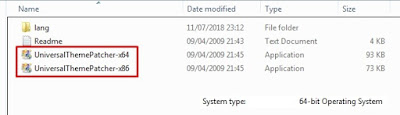 |
| klik gambar untuk memperbesar catatan: karena saya menggunakan system type 64bit maka dari itu saya pilih UniversalThemePatcher-x64 |
2. Pilih bahasa yang ingin digunakan kemudian klik OK.
 |
| klik gambar untuk memperbesar |
3. Kalian akan mendapatkan pesan: This OS need to patch 3 file(s), klik Yes.
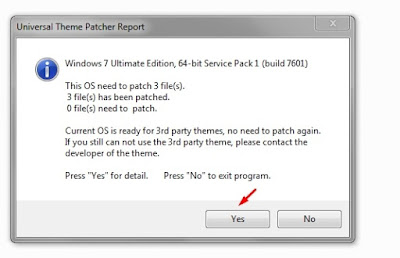 |
| klik gambar untuk memperbesar |
4. Pada pilihan Themeservice.dll, Themeui.dll, dan Uxtheme.dll, kalian harus klik Patch Button satu persatu.
- Saat klik Patch pada salah satu pilihan, jangan klik patch pada pilihan lain sampai mendapatkan pesan "Patch Success".
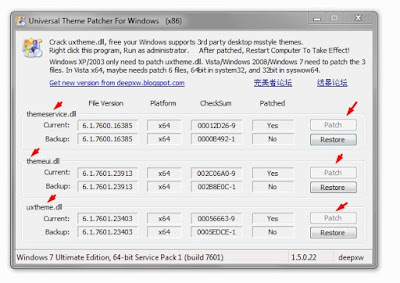 |
| klik gambar untuk memperbesar |
5. Restart komputer / laptop teman-teman dan ikuti langkah selanjutnya di bawah.
Langkah menginstall tema: TakeOwnership
* Sebelum menambal Windows Theme Istaller, Lakukan Take Ownership pada file ExploreFrame.dll dan shell32.dll
* Baca dengan teliti agar tidak terjadi kesalahan!
1. Buka folder TakeOwnership yang sudah kalian download tadi
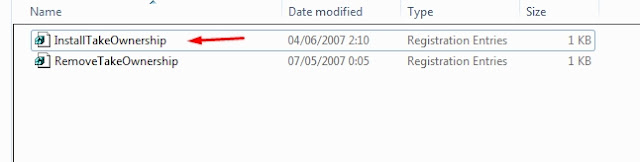 |
| klik gambar untuk memperbesar |
2. Klik dua kali pada InstallTakeOwnership.reg lalu Continue atau Yes
3. Pergi ke Local Disk(C:) → Windows → Sytem32
- C:\Windows\System32
 |
| klik gambar untuk memperbesar |
4. Lalu cari file ExploreFrame.dll → klik kanan → pilih Take Ownership
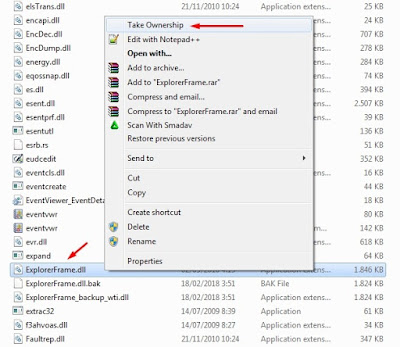 |
| klik gambar untuk memperbesar |
5. Terakhir cari Shell32.dll → klik kanan → pilih Take Ownership
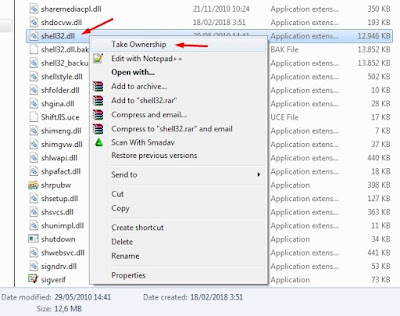 |
| klik gambar untuk memperbesar |
6. SELESAI.
Langkah menginstall tema: Windows Theme Installer
* Windows Theme Installer diperlukan untuk menambal file exploreframe.dll dan shell32.dll. Sehingga kalian bisa menampilkan folder latar belakang pada windows explore dan background pada Personlize Dekstop.
* Baca dengan teliti agar tidak terjadi kesalahan!
- Untuk Windows Theme Installer saya menyiapkan 2 versi file patch. ExploreFrame.dll untuk 32bit dan 64bit dan shell32.dll untuk 32-bit dan 64-bit.
1. Buka Windows Theme Installer v 1.1 dengan "Run Administrator"
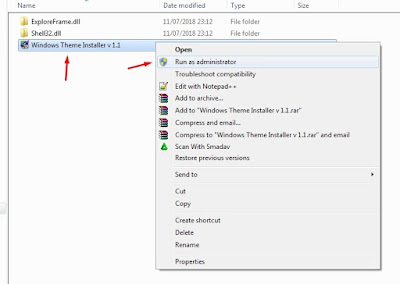 |
| klik gambar untuk memperbesar |
2. Klik Centang pada ExploreFrame.dll dan Shell32.dll
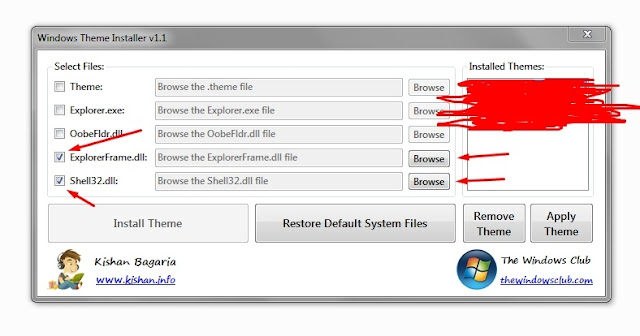 |
| klik gambar untuk memperbesar |
3. Lalu klik Browse pada ExploreFrame.dll dan cari file ExploreFrame.dll yang sudah kalian download tadi, terakhir klik Open.
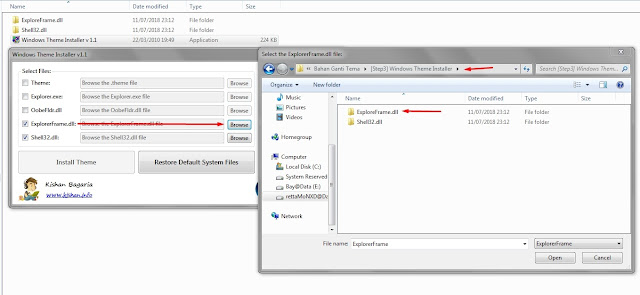 |
| klik gambar untuk memperbesar |
 |
| klik gambar untuk memperbesar |
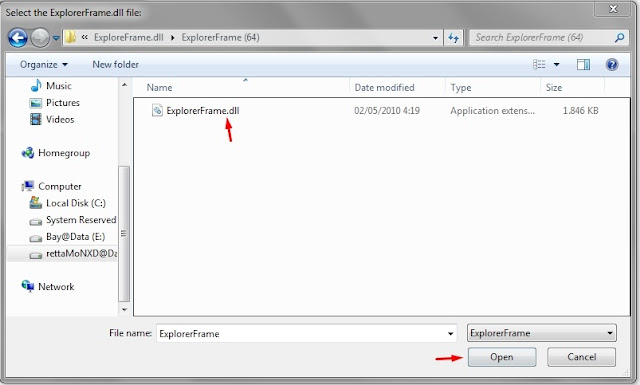 |
| klik gambar untuk memperbesar |
4. Lakukan hal sama pada pilihan Shell32.dll.
Warning: System 32bit gunakan x86 dan System 64bit gunakan x64.
5. Terakhir klik Install Theme
Warning: Jangan klik Apply Theme
5. Restart komputer / laptop, dan SELESAI.
Langkah menginstall tema: Tema Anime Window 7 ReZero by Bazzh
Akhirnya kita bisa menginstall tema pihak ketiga di window 7. Ikuti cara di bawah ini dengan baik.
1. Buka folder Tema Anime ReZero yang sudah kalian download tadi.
2. Klik dua kali pada file .exe: [Suck-Style][W7] ReZero
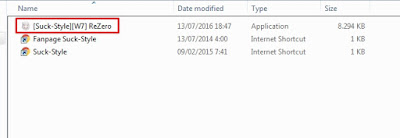 |
| klik gambar untuk memperbesar |
3. Kemudian klik Install pada Theme Window 7
- Jika adalah pilihan yang muncul klik Yes
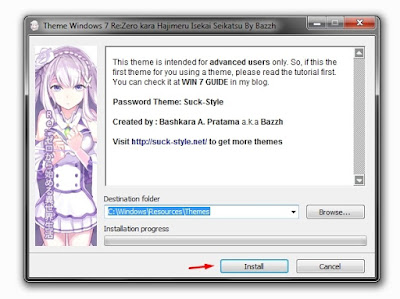 |
| klik gambar untuk memperbesar |
4. Masukan password: Suck-Style
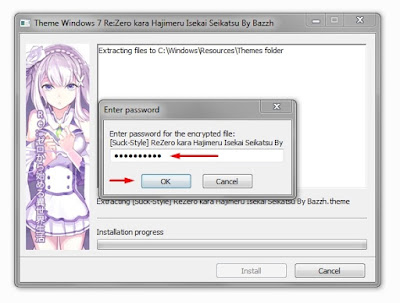 |
| klik gambar untuk memperbesar |
5. Tunggu sampai selesai menginstall.
- Setelah menyelesaikan tahap di atas kalian sudah menginstall tema ReZero nya.
6. Silahkan menuju Dekstop komputer / laptop kalian dan klik kanan dimana saja kemudian klik Personalize.
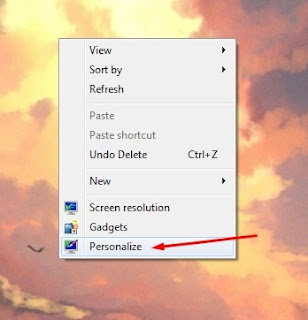 |
| klik gambar untuk memperbesar |
7. Cari dan pilih tema ReZero yang sudah kalian install tadi.
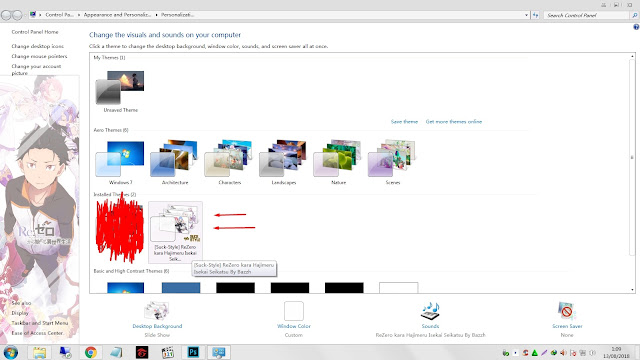 |
| klik gambar untuk memperbesar |
8. SELESAI.
Kalian sudah menggunakan tema ReZero window 7 dengan selamat XD, jika ingin menggantinya dengan tema anime lain lakukan seperti cara di atas (Langkah menginstall tema: Tema Anime Window 7 ReZero by Bazzh).
Berikut ini video cara menggunakan bahan-bahan diatas untuk menggunakan tema anime window 7 yang sudah diupload oleh Suck Style.
Video: Universal Theme
Video: Windows Theme Installer
Sekarang kalian sudah dapat menggunakan / menginstall tema anime pihak ketiga. Jika kalian menemukan error atau telah terjadi kesalahan saat mengikuti langkah diatas silahkan berkomentar di bawah, secepat mungkin akan saya balas jika tidak ada kesibukan lain.